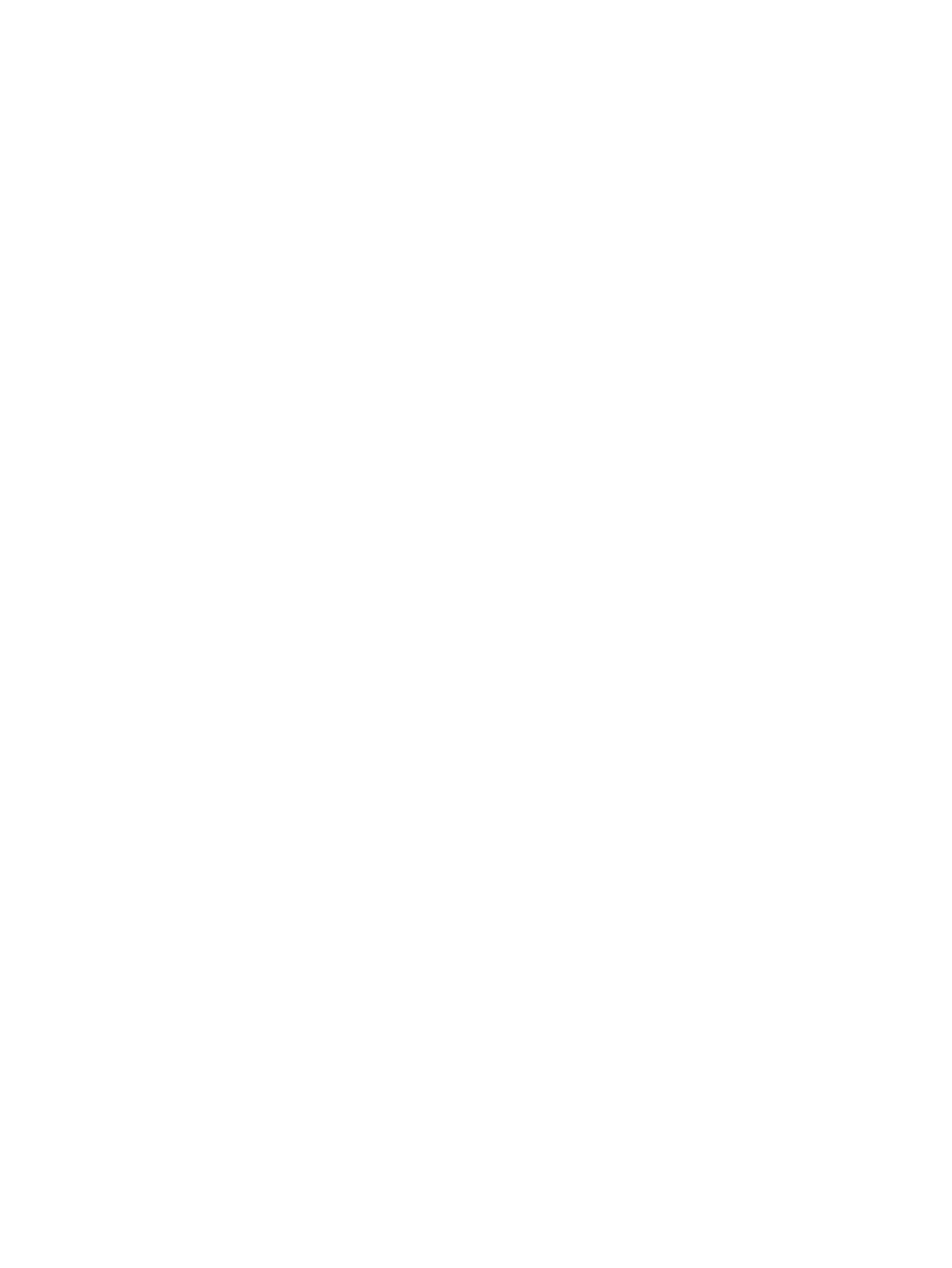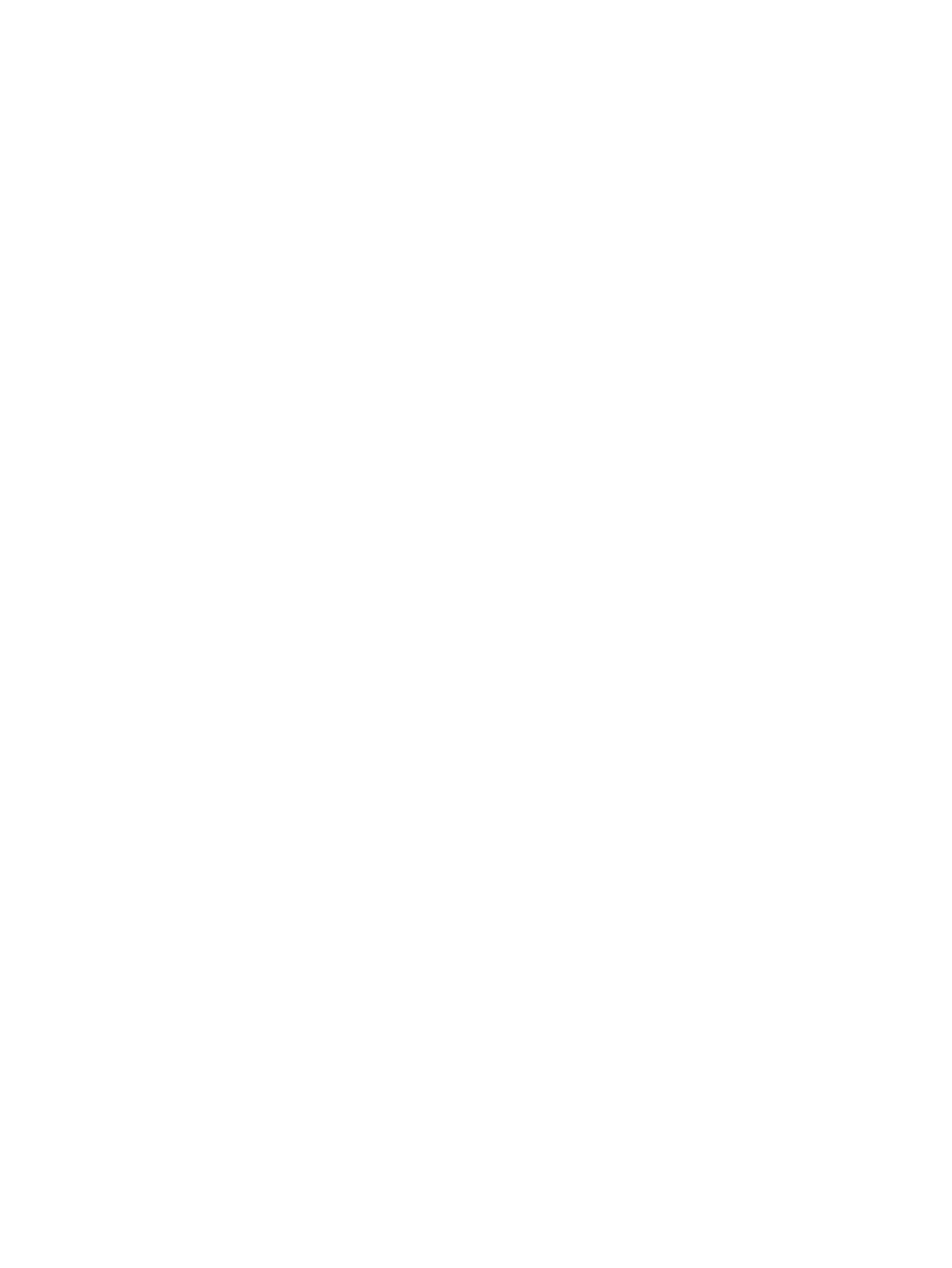
Odpojení napájení .............................................................................................................................. 19
Webová kamera ................................................................................................................................................... 19
Používání webové kamery ................................................................................................................ 19
Nastavení Windows Hello .................................................................................................................. 20
Používání RFID (pouze vybrané produkty) .......................................................................................................... 20
Synchronizace volitelné bezdrátové klávesnice a myši ...................................................................................... 21
3 Opravy a upgrade hardwaru ......................................................................................................................... 23
Varování a upozornění ......................................................................................................................................... 23
Další informace .................................................................................................................................................... 23
Vyjmutí baterií z volitelné bezdrátové klávesnice nebo myši ............................................................................. 24
Sejmutí a nasazení přístupového krytu počítače ................................................................................................ 25
Sejmutí krytu počítače ...................................................................................................................... 25
Nasazení krytu počítače .................................................................................................................... 26
Vyhledání vnitřních součástí ............................................................................................................................... 27
Vyjmutí a instalace paměti .................................................................................................................................. 27
Technické údaje paměťového modulu .............................................................................................. 27
Osazení zásuvek pro paměťové moduly ........................................................................................... 28
Instalace paměťových modulů .......................................................................................................... 28
Výměna baterie RTC ............................................................................................................................................. 29
Výměna disků a jednotek .................................................................................................................................... 31
Výměna pevného disku ..................................................................................................................... 31
Vyjmutí pevného disku ................................................................................................... 31
Instalace 2,5palcového pevného disku .......................................................................... 32
Výměna jednotky optického disku .................................................................................................... 33
Dodatek A Elektrostatický výboj ..................................................................................................................... 35
Ochrana proti poškození elektrostatickým výbojem .......................................................................................... 35
Metody uzemnění ................................................................................................................................................ 35
Dodatek B Pokyny k použití počítače, běžná údržba a příprava k expedici ........................................................... 36
Pokyny k použití počítače a běžná údržba .......................................................................................................... 36
Bezpečnostní opatření při používání jednotky optického disku ......................................................................... 38
Příprava k expedici ............................................................................................................................................... 38
Dodatek C Usnadnění ...................................................................................................................................... 39
Podporované pomocné technologie ................................................................................................................... 39
Kontakt zákaznické podpory ............................................................................................................................... 39
Rejstřík .......................................................................................................................................................... 40
vi